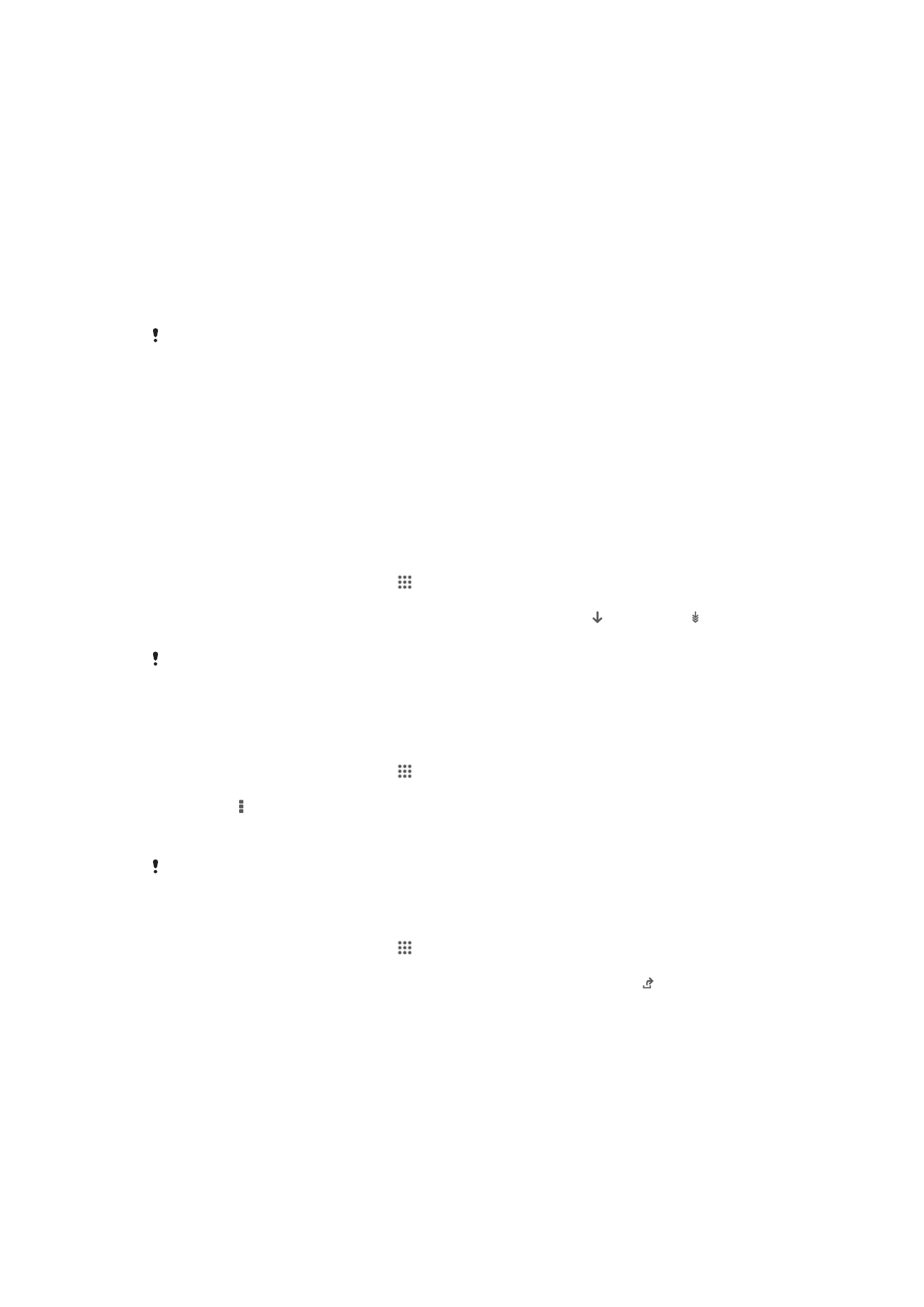
Ažuriranje uređaja
Ažurirajte uređaj najnovijom verzijom softvera da biste dobili optimalne performanse i
najnovija poboljšanja. Možete koristiti aplikaciju Update center na uređaju da biste
pokrenuli bežično ažuriranje ili aplikaciju PC Companion na računalu da biste
ažuriranje pokrenuli putem kabelske USB veze.
Ako ažurirate putem bežične veze, možete koristiti mobilnu mrežnu vezu ili Wi-Fi
®
mrežnu vezu. Prije pokretanja ažuriranja obavezno izradite i spremite sigurnosnu
kopiju svih podataka na uređaju.
Nova izdanja softvera možda neće biti kompatibilna s nekim uređajima. Kada ažuriranje
pokrećete putem aplikacije Update center, uspostavlja se podatkovna veza pa je moguća je
naplata podatkovnog prometa. Osim toga, dostupnost ažuriranja putem mobilne mreže ovisi o
operateru. Dodatne informacije zatražite od mrežnog operatera.
Bežično ažuriranje uređaja
Koristite aplikaciju Update center za bežično ažuriranje vašeg uređaja. Softver za
ažuriranje možete preuzeti ručno ili možete omogućiti Update Service da automatski
ažurira vaš uređaj kad preuzimanje postane dostupno. Kada je aktivirana funkcija
automatskog ažuriranja, pojavljuje se obavijest u traci stanja svaki puta kad ažuriranje
postane dostupno.
Za ručno preuzimanje ažuriranja softvera iz Update center
1
Na početnom zaslonu dotaknite .
2
Pronađite i dotaknite Centar za ažuriranje.
3
Odaberite željeno ažuriranje aplikacije ili sustava i dotaknite ili dotaknite za
preuzimanje svih ažuriranja aplikacija.
Ažuriranja aplikacije automatski se pokreću nakon preuzimanja. Za ažuriranje sustava,
instalirajte ručno ažuriranje nakon preuzimanje. Vaš uređaj se potom automatski ponovno
pokreće nakon završetka instalacije. Korištenje podatkovne veze prilikom preuzimanja
ažuriranja putem mobilnih mreža naplaćuje se.
Za aktivaciju automatskog ažuriranja softvera korištenjem aplikacije Update Center
1
Na početnom zaslonu dotaknite .
2
Pronađite i dotaknite Centar za ažuriranje.
3
Pritisnite , potom dotaknite Postavke.
4
Označite potvrdni okvir Dopusti automatska ažuriranja, potom dotaknite
Prihvaćam
. Ažuriranja se sada automatski preuzimaju čim budu dostupna.
Korištenje podatkovne veze prilikom preuzimanja ažuriranja putem mobilnih mreža naplaćuje
se.
Za instalaciju ažuriranja sustava
1
Na početnom zaslonu dotaknite .
2
Pronađite i dotaknite Centar za ažuriranje.
3
Odaberite ažuriranje sustava koje želite instalirati i potom dotaknite .
Ažuriranje uređaja putem USB kabelske veze
Neka ažuriranja nisu dostupna za bežično preuzimanje. U traci stanja pojavljuju se
obavijesti o takvim ažuriranjima. Da biste mogli preuzeti i pokrenuti ažuriranja,
potreban vam je USB kabel i računalo na kojem je pokrenuta aplikacija PC
Companion. Aplikaciju PC Companion možete instalirati na računalo korištenjem
instalacijskih datoteka spremljenih na uređaju ili je preuzeti izravno sa
stranice softvera PC Companion
.
112
Ovo je internetska inačica ovog materijala. © Tiskanje je dopušteno samo za osobno korištenje.
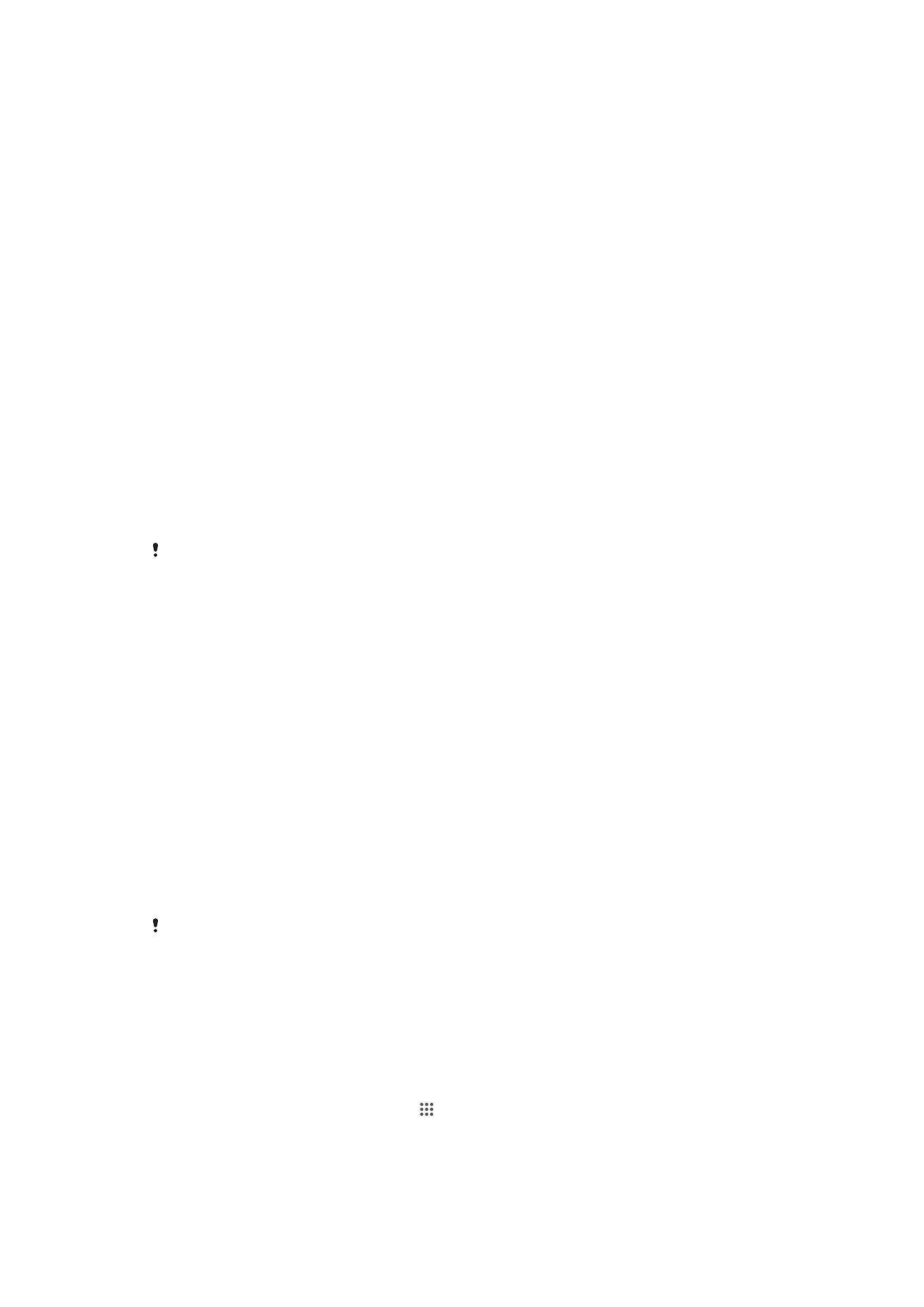
Pokretanje preuzimanja aplikacije PC Companion putem uređaja
1
USB kabelom uređaj povežite s računalom.
2
Kada se to zatraži, na uređaju slijedite upute za pokretanje instalacije aplikacije
PC Companion na računalo.
Za preuzimanje ažuriranja softvera putem USB kabela
1
Instalirajte aplikaciju PC Companion na računalo koje koristite, ako već nije
instalirana.
2
Povežite uređaj s računalom pomoću USB kabela.
3
Računalo
: Pokrenite program PC Companion. Nakon nekoliko momenata, PC
Companion detektira vaš uređaj i traži novi softver za njega.
4
Uređaj
: Kada se na traci stanja pojave obavijesti, slijedite upute na zaslonu da
biste primijenili odgovarajuća ažuriranja softvera.
Ažuriranje telefona pomoću računala Apple
®
Mac
®
1
Instalirajte aplikaciju Sony™ Bridge for Mac na računalu Apple
®
Mac
®
koje
koristite ako aplikacija još nije instalirana.
2
Uređaj USB kabelom povežite s računalom Apple
®
Mac
®
.
3
Na računalu
: pokrenite aplikaciju Sony™ Bridge for Mac. Nakon nekoliko
trenutaka Sony™ Bridge for Mac otkrit će vaš uređaj i potražiti novi softver za
njega.
4
Na računalu
: ako je otkriveno novo softversko ažuriranje, prikazat će se skočni
prozor. Da biste primijenili relevantna softverska ažuriranja, slijedite upute na
zaslonu.
Aplikaciju Sony™ Bridge for Mac možete preuzeti sa
stranice sa softverom Bridge for Mac
.